Drucken mit einem Druckergebnis, das dem Bild auf dem Bildschirm ähnelt
Sie können so drucken, dass das Druckergebnis dem Bild auf dem Bildschirm ähnelt, indem Sie die Informationen der auf dem Bildschirm angezeigten Daten korrekt wiedergeben.
 Wichtig
Wichtig
- Diese Funktion ist je nach verwendetem Drucker nicht verfügbar. Weitere Informationen finden Sie unter "Von den einzelnen Druckermodellen unterstützte Farbmanagementfunktionen".
-
Wenn Sie so drucken möchten, dass das Druckergebnis dem Bild auf dem Bildschirm ähnelt, empfiehlt sich für den Bildschirm und das Umgebungslicht die folgende Einstellung.
-
Bildschirm
- Farbtemperatur: D50 (5000 K)
- Luminanz: 120 cd/m2
- Gamma: 2,2
-
Umgebungslicht
- Leuchtstofflampen des Typs D50 zur Farbkontrolle (Farbtemperatur: 5000 K, hohe Farbwiedergabe-Eigenschaften)
- Helligkeit beim Betrachten gedruckter Materialien: 500 lx ± 125 lx
-
-
Starten Sie Print Studio Pro und stellen Sie sicher, dass die zu druckenden Bilder im Miniaturansichtsbereich links am unteren Bildschirmbereich angezeigt werden.
 Hinweis
Hinweis- Unter "Starten von Print Studio Pro" finden Sie Anleitungen zum Starten von Print Studio Pro.
-
Wählen Sie ICC-Profil verwenden (Use ICC Profile) oder PRO-Modus (PRO Mode) für Farbmodus (Color Mode) unter Farbmanagement (Color Management).
Wählen Sie einen Farbmodus gemäß dem Farbraum des zu druckenden Bilds aus. Canon empfiehlt die folgenden Kombinationen.
Farbraum Farbmodus Adobe RGB ICC-Profil verwenden (Use ICC Profile) (Renderpriorität (Rendering Intent): Perzeptiv (Perceptual)) sRGB PRO-Modus (PRO Mode) 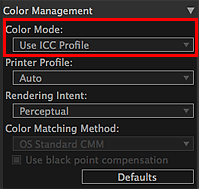
 Wichtig
Wichtig- Wenn ICC-Profil verwenden (Use ICC Profile) ausgewählt ist, wählen Sie Perzeptiv (Perceptual) für Renderpriorität (Rendering Intent).
- Abhängig vom verwendeten Drucker ist das Drucken mit einem Druckergebnis, das dem Bild auf dem Bildschirm ähnelt, sogar bei Auswahl der Option Perzeptiv (Perceptual) nicht möglich. Weitere Informationen finden Sie unter "Von den einzelnen Druckermodellen unterstützte Farbmanagementfunktionen".
-
Klicken Sie auf Drucken (Print).
Eine Meldung wird angezeigt.
-
Klicken Sie auf OK.
Das Dialogfenster Drucken wird angezeigt.
-
Klicken Sie auf Drucken (Print).
 Hinweis
Hinweis
-
Sie können auch die Farbbalance, die Helligkeit und den Kontrast der Bilder ändern.
- Im "Bereich Einstellungen (Farbmanagement)" finden Sie nähere Informationen zum Bereich Einstellungen (Farbmanagement (Color Management)).

